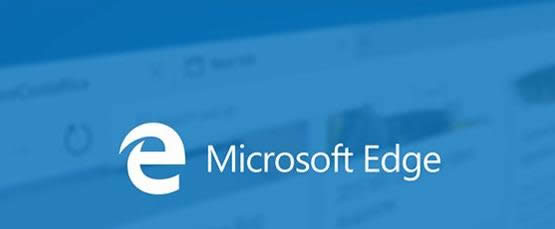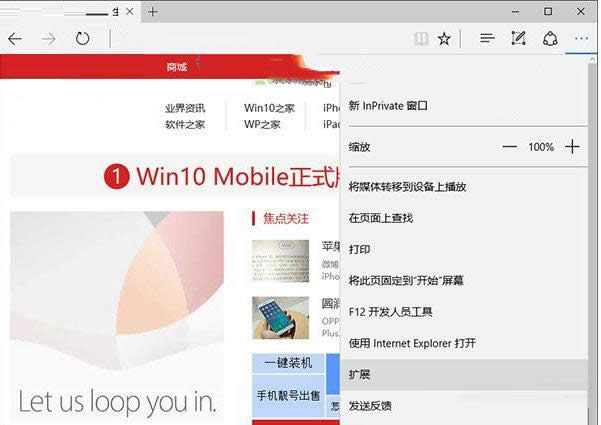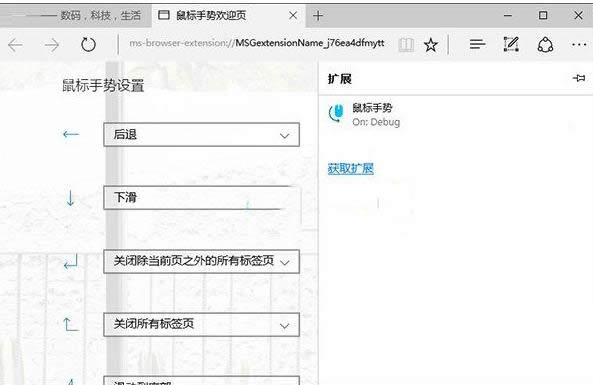Windows10新版本Edge浏览器插件安装步骤介绍
发布时间:2022-03-12 文章来源:xp下载站 浏览:
|
系统软件是指控制和协调计算机及外部设备,支持应用软件开发和运行的系统,是无需用户干预的各种程序的集合,主要功能是调度,监控和维护计算机系统;负责管理计算机系统中各种独立的硬件,使得它们可以协调工作。系统软件使得计算机使用者和其他软件将计算机当作一个整体而不需要顾及到底层每个硬件是如何工作的。 随着微软Win10最新版的出现,终于给Edge浏览器增加了几款插件,不过,有些用户不太知道如何在Win10最新版中安装插件。下面,小编就来教大家在Win10最新版Edge浏览器插件安装方法,一起;来看下文具体安装步骤吧。
方法如下: 1、首先下载Edge扩展(预览版) 进入微软官方下载。 2、解压扩展 直接运行下载好的扩展文件(exe格式)即可自动解压文件。(双击解压,会自动解压到下载目录中)。 3、加载扩展 打开Edge浏览器,点击右上角的“...”按钮,出现菜单项:
选择“扩展”;点击“加载扩展”;从下载目录中选择解压好的扩展文件夹即可。 最后浏览器会自动配置好扩展并开启,此时扩展已经可以使用啦。在弹出的欢迎页面中会显示扩展的使用教程等内容。
关于Win10最新版操作系统Edge浏览器插件安装方法小编就和大家介绍到这了,要是用户也遇到同样的问题话,不妨参考本文方法来处理,希望本文介绍的内容对大家有所帮助。 系统软件一般是在计算机系统购买时随机携带的,也可以根据需要另行安装。 |
本文章关键词: Win10新版本Edge浏览器插件安装步骤介绍
相关文章
本类教程排行
系统热门教程
本热门系统总排行